Ваш телефон Samsung предлагает множество возможностей, чтобы упростить вашу жизнь и сделать ее более организованной. Создание группы контактов - одна из таких полезных функций. Она позволяет вам сгруппировать ваши контакты по определенным категориям, что поможет вам быстрее найти нужную информацию и эффективно управлять вашей контактной книгой.
Чтобы создать группу контактов на вашем Samsung, следуйте этой подробной инструкции:
1. Откройте приложение "Контакты" на вашем телефоне Samsung. Вы увидите весь список ваших контактов.
2. В правом верхнем углу экрана нажмите на иконку меню, которая обычно представлена тремя точками или тремя горизонтальными линиями.
Примечание: для некоторых устройств Samsung может быть другая иконка меню. В таком случае найдите иконку, которая выглядит как гамбургер, или попробуйте прокрутить вниз экрана для поиска нужных вам параметров.
3. В появившемся меню выберите опцию "Создать группу".
4. Теперь вы можете назвать вашу группу контактов и выбрать желаемый цвет для идентификации группы. Например, вы можете создать группу "Родственники" и выбрать красный цвет.
5. После того, как вы создали группу, вы можете приступить к добавлению контактов в эту группу. Для этого откройте контакт, который вы хотите добавить, и в верхней части экрана нажмите на иконку "Редактировать". В появившемся меню найдите и выберите опцию "Группы". Затем выберите нужную вам группу и нажмите "Готово".
Теперь у вас есть свежеп созданная группа контактов на вашем телефоне Samsung! Вы можете повторить этот процесс для создания нескольких групп и добавления контактов в них. Это поможет вам легко управлять вашими контактами и быстро находить нужные вам информацию.
Воспользуйтесь этой инструкцией для создания группы контактов на вашем Samsung, и вы обнаружите, как это может упростить вашу жизнь и сделать организацию контактов намного удобнее!
Как создать группу контактов на Samsung: полное руководство
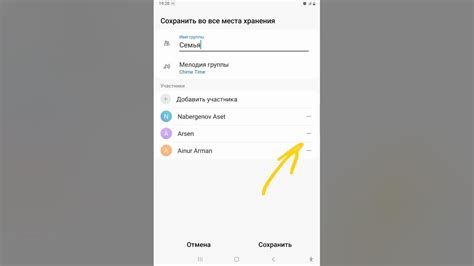
Создание группы контактов на Samsung упрощает организацию и управление вашими контактами. Просто следуйте этому полному руководству для быстрого и удобного создания группы контактов на вашем устройстве Samsung.
Шаг 1: Откройте приложение Контакты
На домашнем экране вашего устройства Samsung найдите и нажмите на иконку приложения "Контакты". Оно может быть расположено в папке "Приложения" или на главном экране.
Шаг 2: Перейдите в раздел "Группы"
Внутри приложения "Контакты" найдите и выберите раздел "Группы". Обычно он расположен в меню навигации нижней части экрана. Если вы не видите такого раздела, попробуйте открыть меню, нажав на значок с тремя точками или линией, расположенный в верхнем правом углу экрана, и найдите "Группы" в этом меню.
Шаг 3: Создайте новую группу
В разделе "Группы" нажмите на значок плюса (+) или на кнопку "Создать группу", чтобы создать новую группу контактов. Появится окно с предложением ввести название создаваемой группы.
Шаг 4: Введите название группы
В окне создания группы введите желаемое название вашей группы контактов и нажмите кнопку "Готово" или "Сохранить". Название группы должно быть описательным и легким для вас запоминания, чтобы вы могли легко определить, какие контакты входят в эту группу.
Шаг 5: Добавьте контакты в группу
Теперь, когда ваша группа создана, вы можете начать добавлять контакты в нее. Для этого просто откройте контакт, которого вы хотите добавить в группу, нажмите на иконку редактирования (обычно это значок карандаша или трех точек) и выберите опцию "Добавить в группу". В появившемся списке выберите созданную вами группу контактов.
Шаг 6: Просмотр и управление группой контактов
Теперь у вас есть группа контактов на вашем устройстве Samsung! Вы можете просмотреть и управлять этой группой, открыв приложение "Контакты", выбрав раздел "Группы" и нажав на название созданной вами группы. Внутри группы вы можете просматривать контакты, добавлять новые, удалить или изменить информацию о них.
Теперь вы знаете, как создать группу контактов на Samsung. Это функциональное решение поможет вам быстро находить нужные контакты и легко управлять вашим адресной книгой. Удачи в организации ваших контактов!
Шаг 1: Откройте приложение "Контакты" на своем телефоне Samsung

Если вы хотите создать группу контактов на своем телефоне Samsung, первым делом вам нужно открыть приложение "Контакты". Обычно оно находится на главном экране или в папке "Инструменты" или "Приложения". Найдите иконку с изображением контактной книги.
Когда вы откроете приложение "Контакты", вы увидите список всех ваших контактов. Здесь отображаются имена контактов, их номера телефонов и другая информация.
Прокрутите вниз, чтобы просмотреть все имеющиеся контакты. Если нужно, нажмите на букву в правом верхнем углу экрана, чтобы быстро перейти к контактам, начинающимся на эту букву.
Теперь вы готовы перейти к следующему шагу и создать свою группу контактов.
Шаг 2: Нажмите на значок "+" рядом с полем поиска
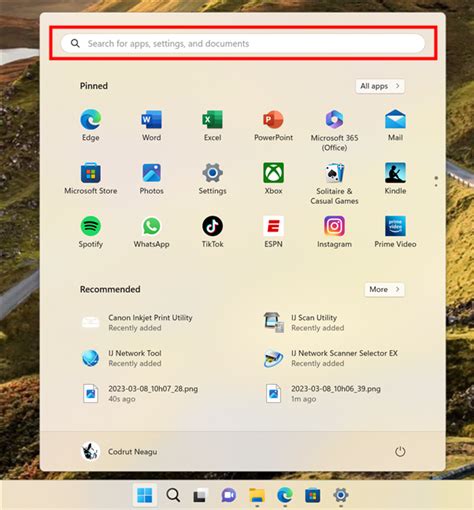
Когда вы открыли приложение "Контакты" на своем устройстве Samsung, в верхнем правом углу экрана вы увидите значок "+". Он находится рядом с полем поиска.
Нажмите на этот значок, чтобы открыть окно создания нового контакта.